在使用canvas的时候发现数值变化,每次都要重新渲染,值都从0开始,这和我的需求冲突。
一、 纯JS+Vue
1. 先绘制基本的圆环背景,利用border-color和border-radius将正方形变成基本的圆环。
<div class="circle"> <div class="Inner"></div> </div>
.circle { position: relative; border-radius: 50%; border: 12px solid; border-color: green green transparent green; width: 480px; height: 484px; top: 4%; left: 12%; }
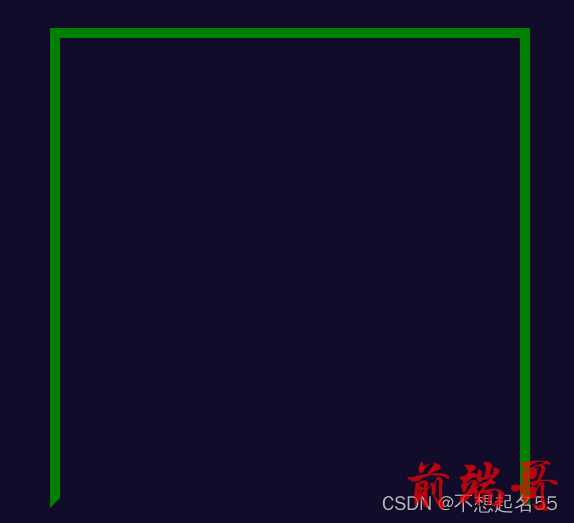
利用border-radius,就可将正方形变成圆形
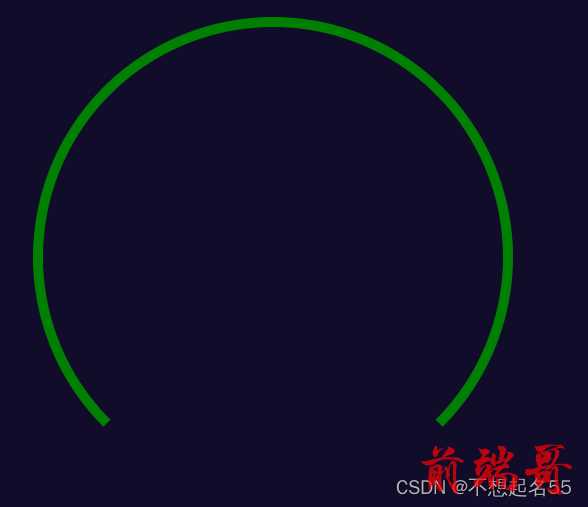
2. 背景绘制完成,下面就是每个刻度。
<div class="circle"> <div class="Inner"></div> <div class="center"></div> <div class="pointer"></div> </div>
.center{ width: 20px; height: 20px; background-color: grey; border-radius: 50%; position: absolute; z-index: 35; top: calc(50% - 5px); left: calc(50% - 5px); } .pointer{ width: 190px; height:10px; background-color: red; border-radius: 50%; position: absolute; z-index: 34; top: calc(50% - -2px); left: calc(50% - 6px); transform-origin:5% 35%; } .number { color: #fff; display: block; padding-top: 16px; position: absolute; left: -6px; }
一共100个值,每两个刻度就要有线,到10线的长度会更长一点。其实和画钟表一样,0的位置是坐标轴的225°,到100的位置,总共是180°+45°
mounted() { let circle = document.getElementsByClassName('Inner')[0]; circle.style.setProperty('--width', Math.floor(227) + 'px'); for (let i = 0; i <= 50; i++) { const ul = document.createElement('ul'); const li = document.createElement('li'); li.style.transform = `rotate(${225 + i * 2 * 2.7}deg)`; if (i % 5 === 0) { li.style.height = '15px'; li.innerHTML = `<span class = 'number'>${i*2}</span>` } circle?.appendChild(ul); ul.appendChild(li); } }
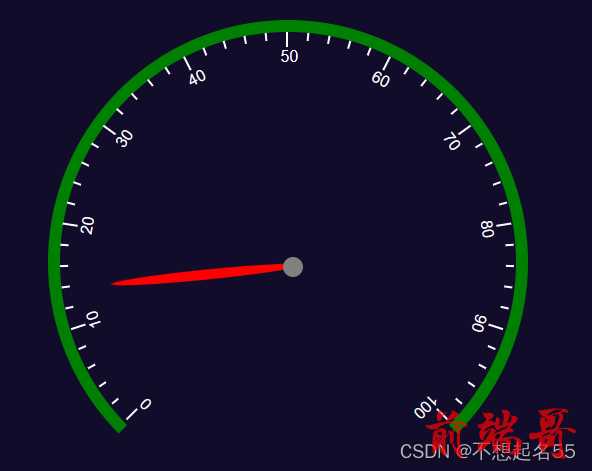
3. 让指针根据数据变动,和刻度一样,每移动一个点要更改相应的刻度
<div class="circle"> <div class="Inner"></div> <div class="center"></div> <div class="pointer"></div> <div class="num">{{dataValue}}%</div> </div> <script> export default { data() { return { dataValue: 50, } }, watch: { dataValue: { handler(newValue, oldVal) { this.dataValue = newValue; this.runGuage() }, }, }, methods: { runGuage() { let pointer = document.getElementsByClassName("pointer")[0]; pointer.style.transform = `rotate(${137 + this.dataValue * 2.66}deg)`; }, }, mounted() { this.runGuage(); } } </script> <style scoped> .num{ position: absolute; color: #fff; font-size: 70px; z-index: 32; top: 54%; left: 30%; } </style>

二、 Canvas
静下心实现了canvas描绘的仪表盘,并且数据不会从0开始渲染。
1. 先来canvas的老三样
<canvas id="progress" width="600" height="600"></canvas> <script> // 获取canvas元素和上下文 var canvas = document.getElementById("progress"); var ctx = canvas.getContext("2d"); </script>
2. 设置一些基本参数
<canvas id="progress" width="600" height="600"></canvas> <script> // 获取canvas元素和上下文 var canvas = document.getElementById("progress"); var ctx = canvas.getContext("2d"); // 圆环参数 var x = canvas.width / 2; var y = canvas.height / 2; var radius = 176; var lineWidth = 10; var startAngle = (3 * Math.PI) / 4; //相当于从钟表中的差不多7点开始 var endAngle = -Math.PI / 4; //相当于从钟表中的差不多5点结束 </script>
3. 绘制圆环及外面的进度条
// 绘制圆环进度条函数 function drawProgress(progress) { // 清除画布 ctx.clearRect(0, 0, canvas.width, canvas.height); // 绘制背景圆环 ctx.beginPath(); ctx.arc(x, y, radius, startAngle, Math.PI / 4); ctx.lineWidth = lineWidth; ctx.strokeStyle = "#008000"; ctx.stroke(); // 绘制进度圆环 endAngle = startAngle + ((3 * Math.PI / 2) * progress); ctx.beginPath(); ctx.arc(x, y, radius, startAngle, endAngle); ctx.lineWidth = lineWidth; ctx.strokeStyle = "#ff0000"; ctx.stroke(); } drawProgress(0.2)
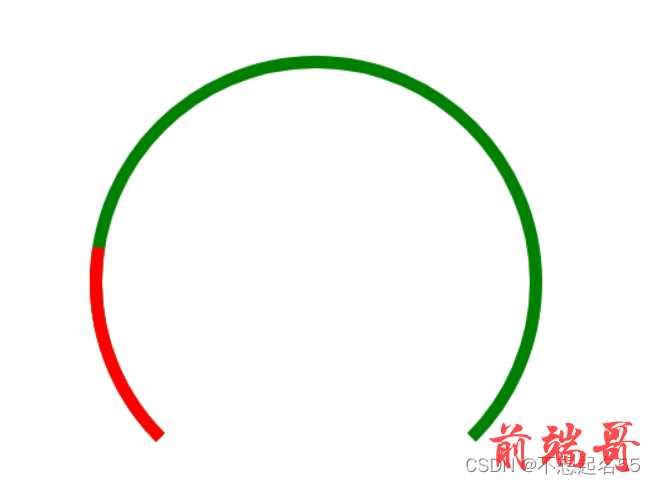
4. 绘制里面的刻度条
function drawTicks() { var numTicks = 50; // 刻度数量 var tickLength = 8; // 刻度长度 var tickColor = "#000000"; // 刻度颜色 var tickWidth = 2; // 刻度宽度 let startAngle = (3 * Math.PI) / 4; let endAngle = -(1.48 * Math.PI) / 2; var angleStep = -((endAngle - startAngle) / numTicks); // 每个刻度之间的角度差 ctx.save(); // 将原点移到圆心处 ctx.translate(x, y); // 绘制刻度 for (var i = 0; i <= numTicks; i++) { var angle = startAngle + (i * angleStep) + 0.01; if (i % 5 == 0) { tickWidth = 5; } else { tickWidth = 2; } ctx.beginPath(); ctx.lineWidth = tickWidth; ctx.strokeStyle = tickColor; // 计算刻度起点和终点的坐标 var startX = (radius - tickLength - 4) * Math.cos(angle); var startY = (radius - tickLength - 4) * Math.sin(angle); var endX = (radius - 4) * Math.cos(angle); var endY = (radius - 4) * Math.sin(angle); // 绘制刻度线段 ctx.moveTo(startX, startY); ctx.lineTo(endX, endY); ctx.stroke(); // 绘制时间文本 var text = i % 5 == 0 ? (i * 2).toString() : ''; var textX = (radius - tickLength - 20) * Math.cos(angle); var textY = (radius - tickLength - 20) * Math.sin(angle); ctx.font = "16px Arial"; ctx.fillStyle = "#000000"; ctx.textAlign = "center"; ctx.textBaseline = "middle"; ctx.fillText(text, textX, textY); } ctx.restore(); // 恢复之前的绘图状态 }
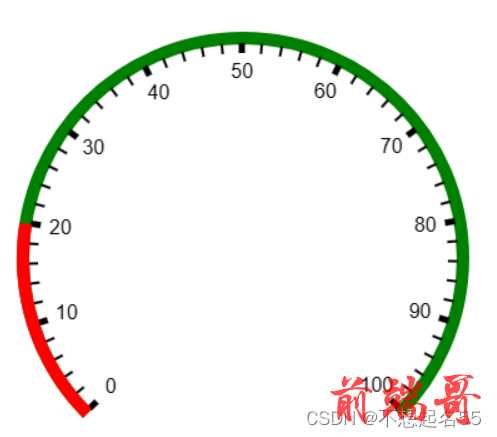
5. 绘制指针
这一段可以抽离出来一个方法,等有时间再改一下
let kedu = (((2.4) * 2) / 100); //我的起始角度0的位置旋转角度是从-2.4到2.4 let rotate1 = (2.4 - (kedu * progress * 100)); if (progress < 0.5) { rotate1 = -rotate1; } else { rotate1 = -rotate1; } ctx.save(); ctx.translate(x, y); ctx.rotate(rotate1); ctx.beginPath(); ctx.moveTo(x - (2 * radius) + 50, y - (2 * radius) + 60); ctx.lineTo(x - (2 * radius) + 40, y - (2 * radius) + 46); ctx.lineTo(x - (2 * radius) + 50, y - (2 * radius) - 70); ctx.lineTo(x - (2 * radius) + 60, y - (2 * radius) + 46); ctx.fillStyle = "#ff0000"; ctx.fill(); ctx.restore();
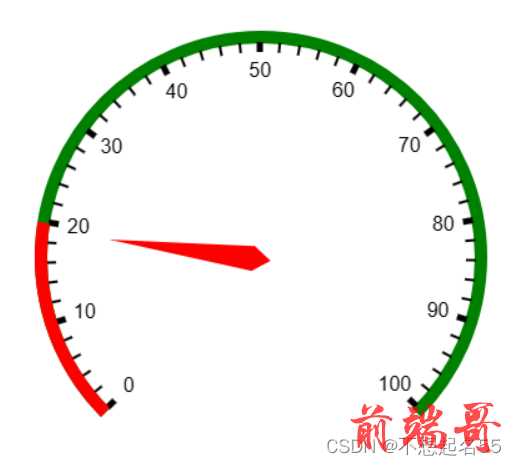
6. 绘制文本显示当前的值
function drawText(value){ ctx.font = "40px Arial"; ctx.fillStyle = "#000000"; ctx.fillText((value*100).toFixed(2)+'%', x-60, y+42); }

完成~

